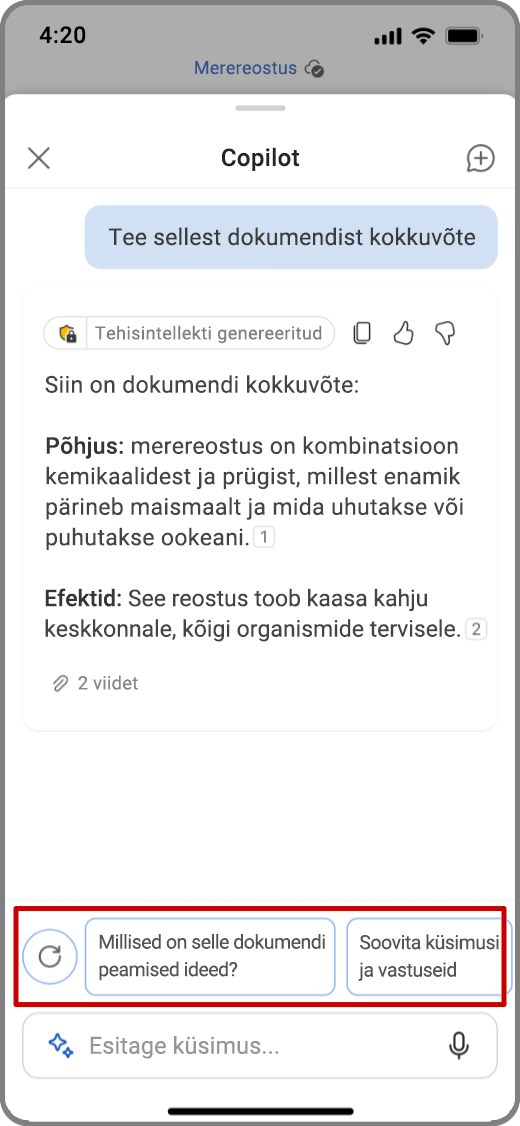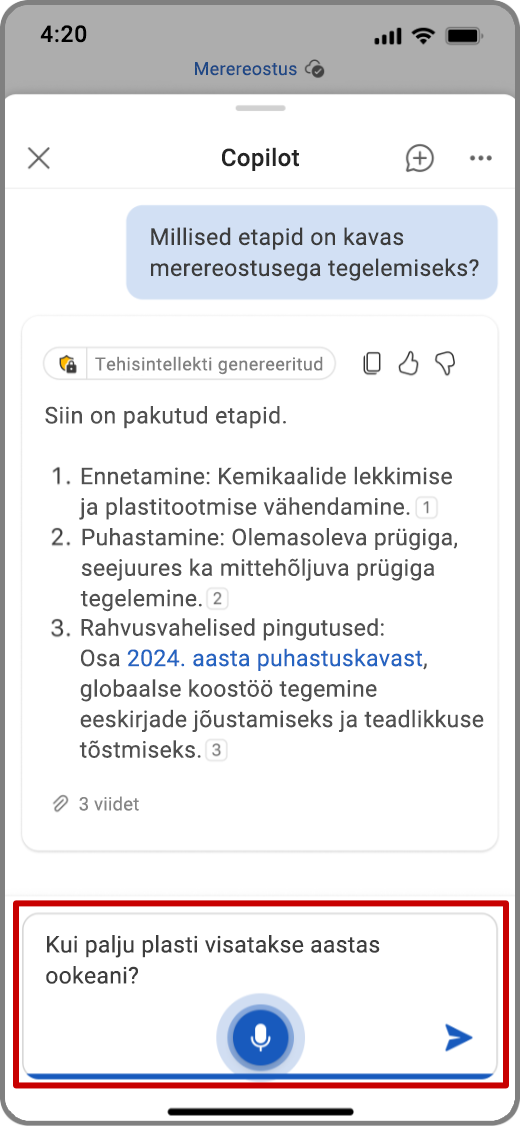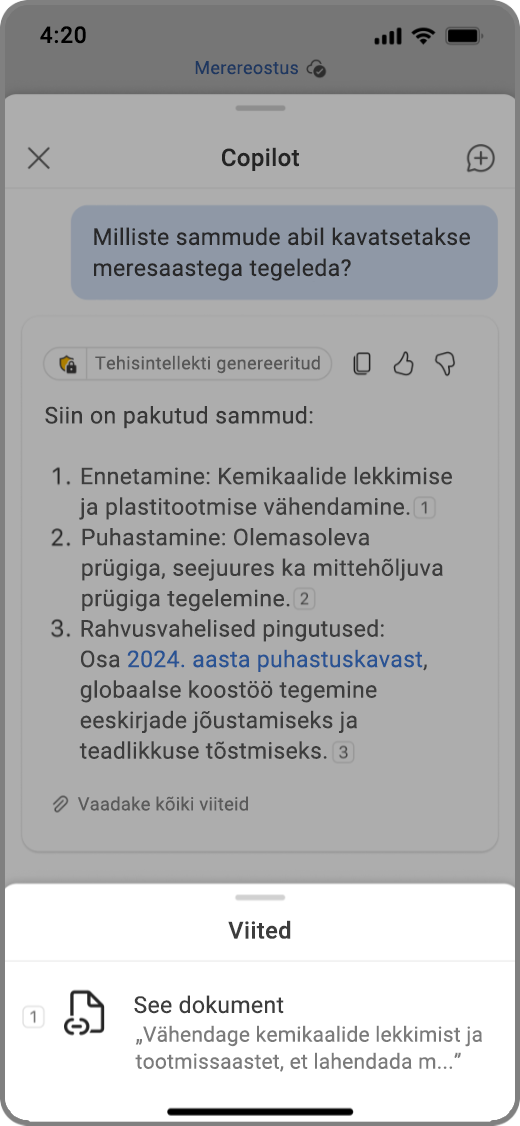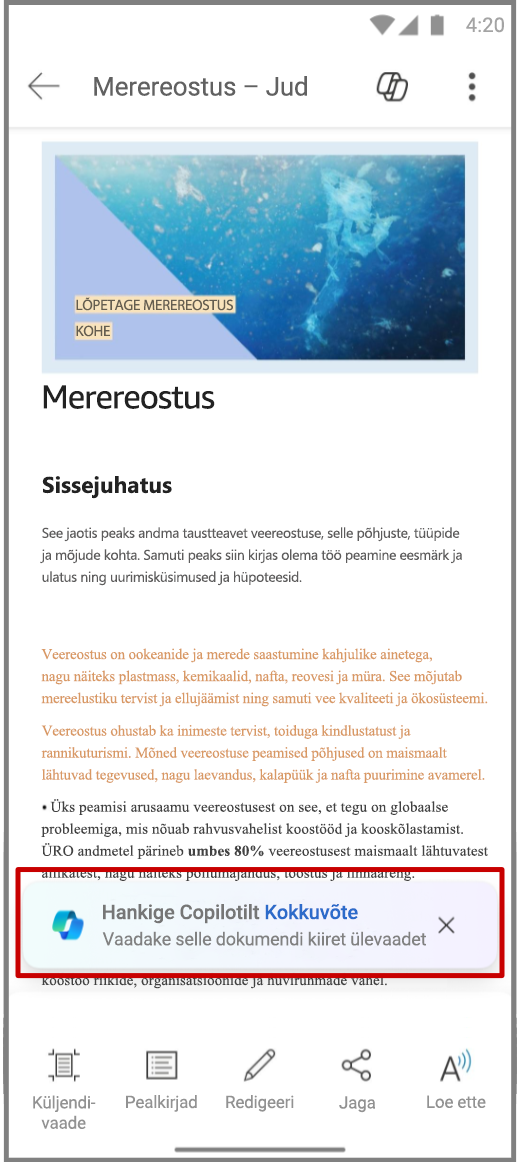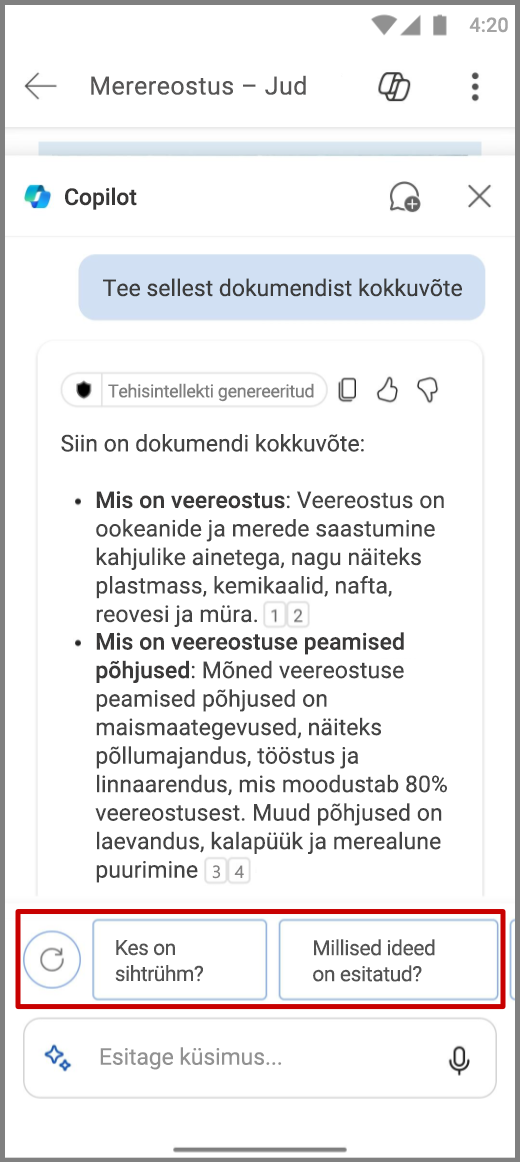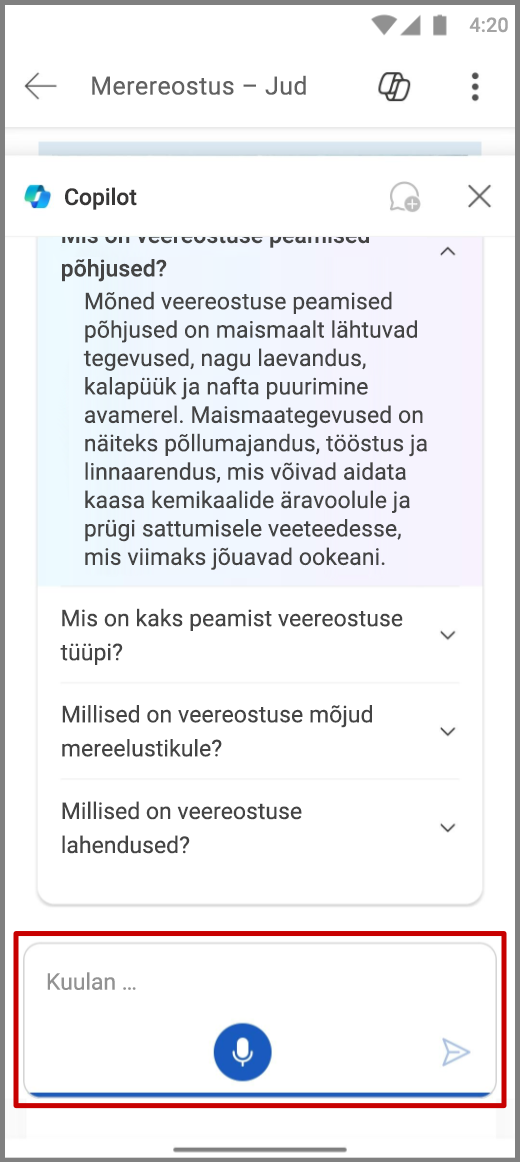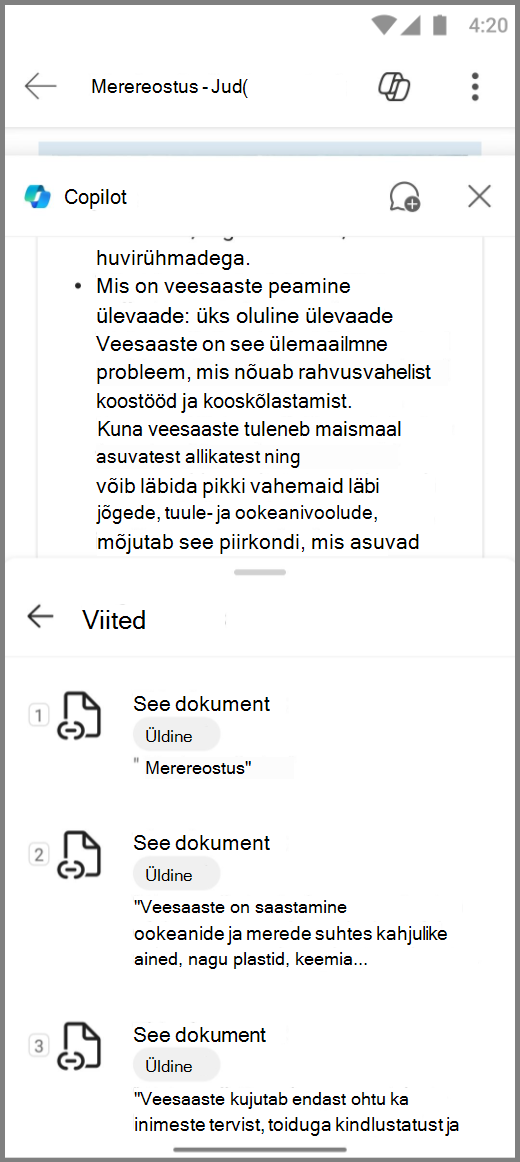Copilot Wordi mobiilirakendustes
Rakenduskoht
Näpunäide.: Kui teil on töö- või koolikonto ja nõuetele vastav Microsoft 365 ettevõttetellimus, saate Copilot Chati nüüd kasutada Wordis, Excelis, PowerPointis, Outlookis ja OneNote’is. Copilot'i kasutamine rakendustes võib sõltuda sellest, milleks teil on litsents. Lisateavet leiate artiklist Copilot Chati kasutamine Microsoft 365 rakendustes.
Vestlusroboti Copilot Wordis abil saate oma mobiliseadmes dokumente kiiresti üle vaadata. Copilot aitab luua kokkuvõtteid, soovitada küsimusi ja võib teiega dokumendi teemal vestelda.
Copilot Wordis operatsioonisüsteemis iOS, seadmes iPad
Märkus.: Selle funktsiooni kasutamiseks on nõutav tingimustele vastav Microsoft 365 tellimus ja/või Microsoft 365 Copiloti litsents. Lugege artiklit Kust saada Microsoft 365 Copilot?
Uue teksti mustandi loomine
-
Avage uus rakenduse Word dokument.
-
Copilot paani avamiseks Copilot avamiseks puudutage nuppu
-
Puudutage kas nuppu Alustamine või ikooni
-
Valige
-
Copilot paigutab oma vastuse paanile Copilot. Valige nupp
-
Rakenduse Word dokumendi uue teksti mustandkirjale pääseb juurde ka dokumendi lõuendil.
-
Avage uus rakenduse Word dokument.
-
Puudutage lõuendil nuppu
-
Sisestage koostamisväljale üksikasjad selle kohta, millest soovite, et Copilot kirjutaks.
-
Teksti lisamiseks lõuendile valige Säilita see, teksti sisestamiseks ja koheseks redigeerimiseks valigeRedigeeri seda, Copilot-i loodud teksti taasloomiseks valige Loo uuesti.
Selleks, et saadaCopilot-i abil koostades parim tulemus, tehke järgmist:
-
Esitage üksikasjalik kontekst: Mida rohkem teavet jagate, seda paremini kohandatakse Copilot-i mustandit.
-
Kaasake lisamaterjale: Kaasake viipa kõik olemasolevad ülevaated või loendid, et saaksite vastuseks kõige asjakohasema teabe.
-
Olge konkreetne: Selged ja täpsed viibad võimaldavad Copilot-il luua kõige täpsemat sisu.
Olemasoleva teksti ümberkirjutamine
-
Avage Word-i dokument, milles on tekst juba olemas.
-
Valige dokumendis tekst, mille soovite ümber kirjutada.
-
Puudutage valiku kontekstimenüüs käsku Kirjuta ümber Copilot-iga.
-
Copilot loob tekstist mitu ümberkirjutatud versiooni.
-
-
Ümberkirjutatud versioonide vahel liikumiseks valige < või >.
-
Valige
Mitme faili kasutamine laiema ülevaate saamiseks
Ülesannetega, mille puhul on kasu laiemast ulatusest (nt sisu kokkuvõtmine või dokumendi kohta küsimuste esitamine) saate alustuseks viidata kuni kolmele failile.
Failide lisamine: Valige dialoogiboksis Mustandi loomine Copilot-iga suvand Viita failile, et valida kuni kolm faili, mida Copilot saab uue dokumendi loomisel arvesse võtta.
Otsepääs:Sisestage koostamise väljale kaldkriips „/“, millele järgneb failinimi, et Copilot saaks teie SharePoint-ist või OneDrive'-ist pärit sisule viidata. Veenduge, et teil oleksid vajalikud õigused nende Word-i või PowerPoint-i failide jaoks, mida soovite kasutada.
Pange tähele, et see funktsioon on saadaval ainult Microsoft 365 Copilot tellimusega klientidele. Lisateabe saamiseks logige sisse oma Microsofti kontoga või minge lehele Kuidas saan ligipääsu Microsoft Copilotile?.
Dokumendist kokkuvõtte tegemine
-
Avage Word-i dokument, milles on juba vähemalt 200 sõna.
-
Copilot paani avamiseks puudutage nuppu
-
Puudutage kas nuppu Alustamine või ikooni
-
Valige
-
Copilot paigutab oma kokkuvõtte Copilot-i paanile. Kokkuvõtte kopeerimiseks valige nupp
-
Dokumendi kohta küsimuste esitamine
-
Avage Word-i dokument, milles on juba vähemalt 200 sõna.
-
Copilot paani avamiseks puudutage nuppu
-
Puudutage kas nuppu Alustamine või ikooni
-
Valige
-
Copilot paigutab vastuse Copilot-i paanile. Copilot vastuse kopeerimiseks valige nupp
-
Copilot Wordis operatsioonisüsteemis iOS, seadmes iPhone
Kokkuvõtte kuvamine
-
Avage teiega jagatud Word-i dokument.
-
Copilot-i paani avamiseks ja dokumendist kokkuvõtte loomiseks puudutage rakenduse allservas nuppu Hangi kokkuvõteCopilot-iga .
-
Dokumendi kohta lisateabe saamiseks valige üks Copilot-i soovitatud küsimustest, tippige küsimus või puudutage mikrofoni, et küsida Copilot-ilt oma häälega. Copilot skannib dokumenti ja annab teile vastuse.
Copilot vestlemine
-
Dokumendiga Copilot vestelmiseks puudutage ikooni
-
Puudutage viibaväljal olevat mikrofoni, et esitada Copilot-ile häälega küsimus, või tippige oma viip viibaväljale.
-
Puudutage noolt
-
Copilot kaasab ka viiteid, mis näitavad, kust teave Word-i failis asub.
Copilot Wordis Android-i telefonides
Märkused:
-
See funktsioon on saadaval klientidele, kellel on Microsoft 365 Copiloti (töökonto) litsents.
-
See funktsioon pole veel Androidi tahvelarvutite jaoks saadaval.
Kokkuvõtte kuvamine
-
Avage teiega jagatud Word-i dokument.
-
Copilot-i paani avamiseks ja dokumendist kokkuvõtte loomiseks puudutage rakenduse allservas nuppu Hangi kokkuvõteCopilot-iga .
-
Dokumendi kohta lisateabe saamiseks valige üks Copilot-i soovitatud küsimustest, tippige küsimus või puudutage mikrofoni, et küsida Copilot-ilt oma häälega. Copilot skannib dokumenti ja annab teile vastuse.
Copilot vestlemine
-
Dokumendiga Copilot vestelmiseks puudutage ikooni
-
Puudutage viibaväljal olevat mikrofoni, et esitada Copilot-ile häälega küsimus, või tippige oma viip viibaväljale.
-
Puudutage noolt
-
Copilot kaasab ka viiteid, mis näitavad, kust teave Word-i failis asub.
Lisateave
Tere tulemast kasutama Wordi Copilotit